Hi ha una sèrie de solucions que podeu provar quan el vostre micròfon de Windows 10 no funciona. El primer pas és esbrinar si el problema rau en el vostre ordinador o en el propi micròfon.
Les instruccions d'aquest article s'apliquen als micròfons interns i externs per a ordinadors amb Windows 10. Els passos són els mateixos independentment del fabricant del dispositiu. Els passos per solucionar problemes de micròfon a Windows 11 són una mica diferents.
Causes del micròfon d'un ordinador que no funciona a Windows 10
Si el micròfon del vostre ordinador no funciona, pot ser degut a diverses causes, com ara:
com ajustar la mida de la pantalla al segon monitor
- Maquinari defectuós
- Connexions físiques deficients
- Falten controladors de dispositiu
- Interferències d'altres dispositius Bluetooth
- Conflictes entre un micròfon extern i el micròfon intern
- L'entrada d'àudio està silenciada a l'ordinador.
- L'entrada d'àudio està silenciada als auriculars.
Abans de començar, ajuda prova el teu micròfon de Windows 10 per intentar limitar la causa. És probable que descobrireu la solució tan bon punt identifiqueu el motiu del vostre problema.
Molts passos per solucionar problemes d'un micròfon són els mateixos que resoldre problemes d'auriculars que no funcionen .
Com arreglar un micròfon de Windows 10 que no funciona
Proveu aquestes solucions en ordre fins que el micròfon de l'ordinador funcioni correctament:
-
Executeu l'eina de resolució de problemes de Windows 10. Windows 10 té una sèrie d'eines de resolució de problemes integrades. Si teniu problemes amb el micròfon, feu clic amb el botó dret del ratolí Altaveus icona a la barra de tasques i tria Resoldre problemes de so perquè Windows cerqui possibles solucions.
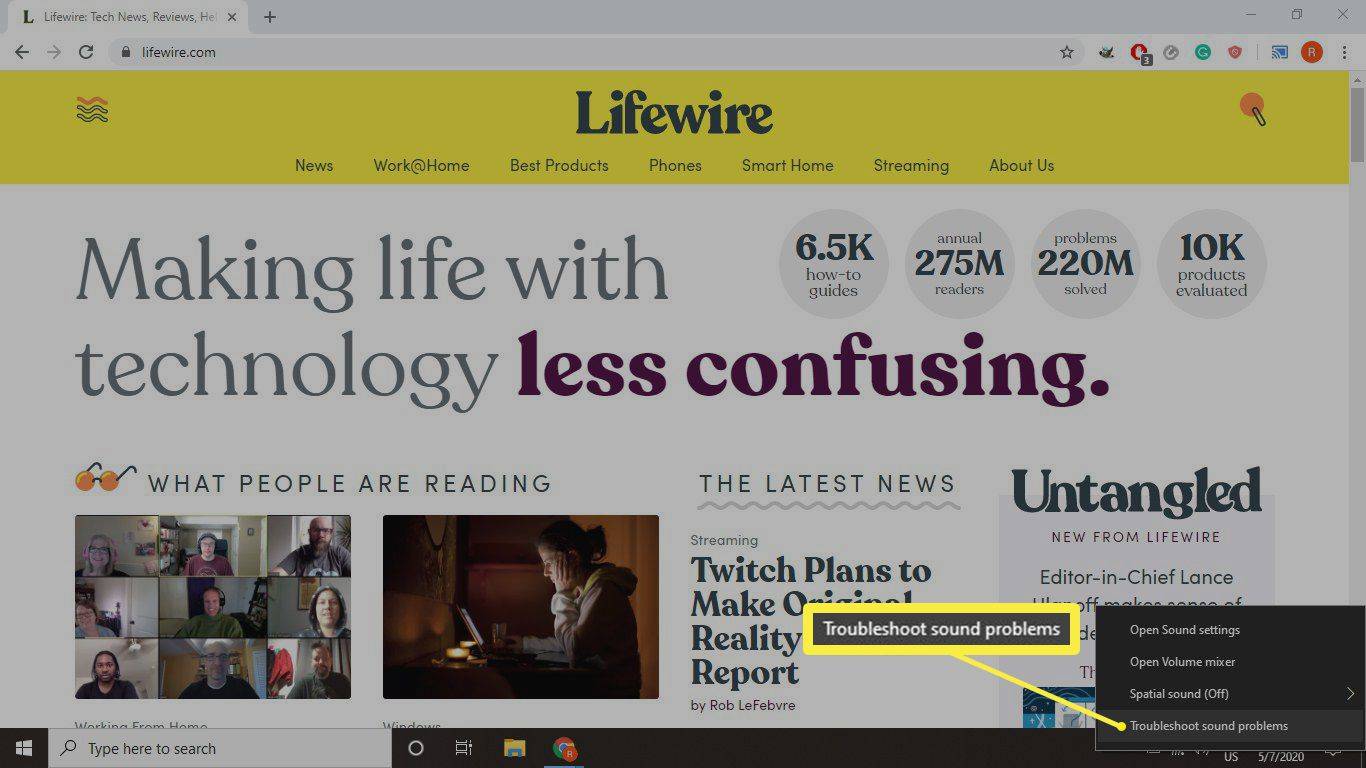
-
Busqueu un botó de silenci. És possible que els micròfons externs tinguin botons de volum físics, així que assegureu-vos que el vostre dispositiu no estigui silenciat o apagat massa baix.
Com augmentar el volum del micròfon a Windows 10 -
Comproveu el gestor de dispositius. Per assegurar-vos que el vostre PC pugui detectar el vostre micròfon, obriu el Gestor de dispositius de Windows i ampliar el Entrades i sortides d'àudio i, a continuació, seleccioneu el vostre micròfon i mireu a sota Estat del dispositiu secció.
Si no veieu el vostre micròfon a la llista, desconnecteu-lo i torneu-lo a connectar. Si encara no apareix, el problema rau en la connexió.
com desar els marcadors a Google Chrome
-
Comproveu les vostres connexions. Si és possible, utilitzeu un cable connector d'àudio diferent i proveu de connectar el micròfon a un altre Port USB al mateix dispositiu. Si encara no funciona, proveu d'utilitzar-lo amb un altre ordinador.
Si el vostre micròfon funciona amb altres dispositius, el problema podrien ser els ports del vostre PC Windows. Tanmateix, si no es connecta a altres ordinadors, probablement necessiteu un micròfon nou.
-
Comproveu la configuració de l'aplicació individual. Algunes aplicacions, com ara Skype , tenen les seves pròpies opcions d'entrada d'àudio. Si teniu problemes d'àudio en una aplicació específica, cerqueu un menú de configuració on podeu triar l'entrada d'àudio.
-
Canvieu la configuració de so de Windows. Mira a sota Entrada a la configuració de so de Windows 10 per assegurar-vos que el micròfon que voleu utilitzar estigui seleccionat i habilitat.
-
Augmenta el volum del micròfon. A la configuració del so, seleccioneu Propietats del dispositiu sota la selecció del micròfon per assegurar-se que el volum del micròfon estigui activat.
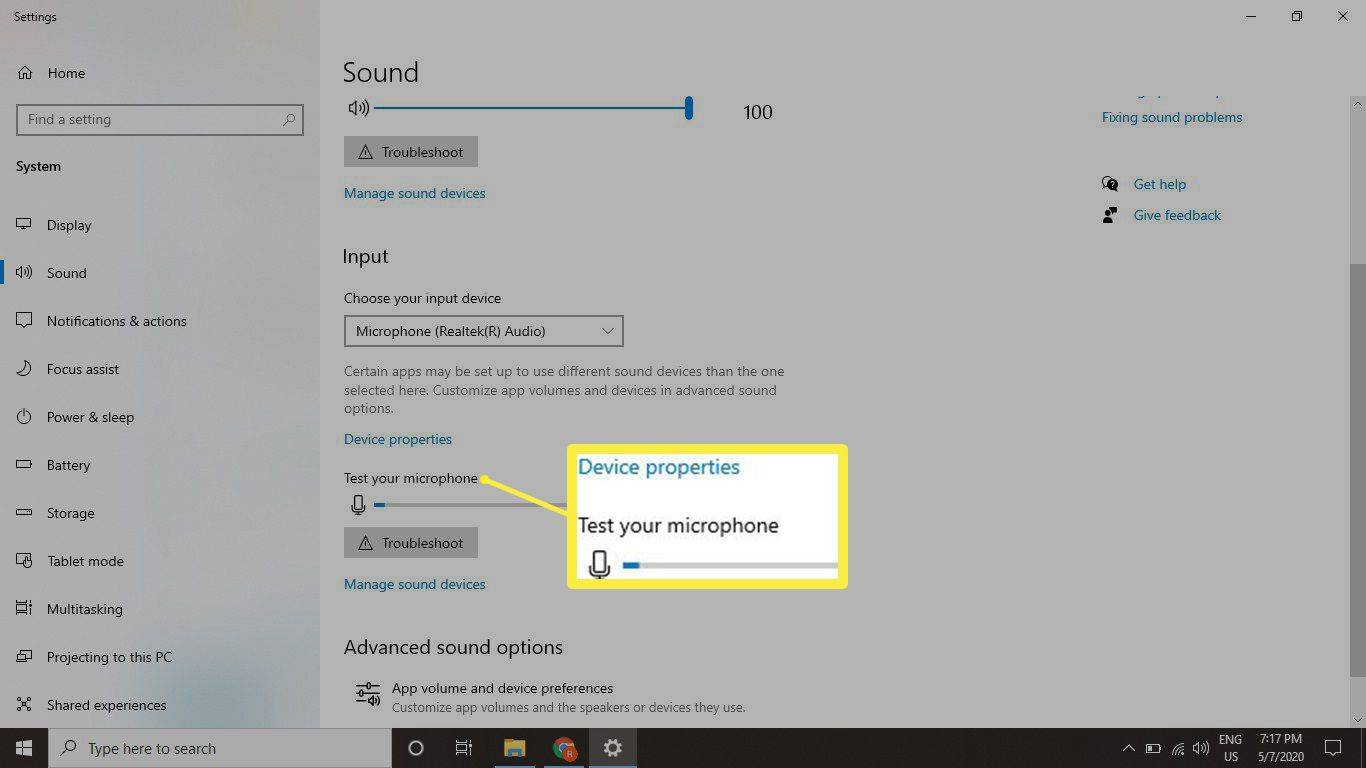
-
Desactiva altres dispositius Bluetooth. Quan utilitzeu un micròfon sense fil, altres connexions Bluetooth poden interferir amb el senyal. Si el teu El Bluetooth no funciona a Windows , desactiveu el Bluetooth a qualsevol altre dispositiu connectat un per un per veure si això ajuda.
virtualbox lent Windows 10
-
Actualitzeu els controladors de maquinari . Si podeu veure el vostre micròfon al Gestor de dispositius, però encara no detecta so, comproveu si els controladors estan actualitzats. La majoria dels micròfons de PC externs no requereixen cap controlador, però és possible que vulgueu consultar el manual d'instruccions per veure si hi ha algun programari addicional que hàgiu d'instal·lar. També podeu fer una cerca a Google de controladors o utilitzar un eina gratuïta d'actualització de controladors .
-
Comproveu els permisos de l'aplicació. De vegades, les actualitzacions de Windows poden restablir la configuració de l'aplicació. Si teniu problemes de micròfon amb una aplicació determinada, aneu a la configuració dels permisos de l'aplicació de Windows 10 i assegureu-vos que l'aplicació tingui permís per accedir al vostre micròfon.
- Com puc provar el meu micròfon a Windows 10?
Per provar el micròfon a Windows 10, feu clic amb el botó dret del ratolí Altaveu icona a la barra de tasques i seleccioneu Sons > Gravació . Si el micròfon apareix a la llista com a Desactivat, feu clic amb el botó dret al micròfon i seleccioneu-lo Activa . Parleu al micròfon mentre comproveu el comptador de so a la pantalla; si el mesurador es mou, el micròfon funciona.
- Com puc configurar el micròfon predeterminat a Windows 10?
Seleccioneu Començar > Panell de control > Maquinari i so > So > Gravació . Seleccioneu el micròfon que voleu utilitzar i, a continuació, seleccioneu Instal · lat per defecte .

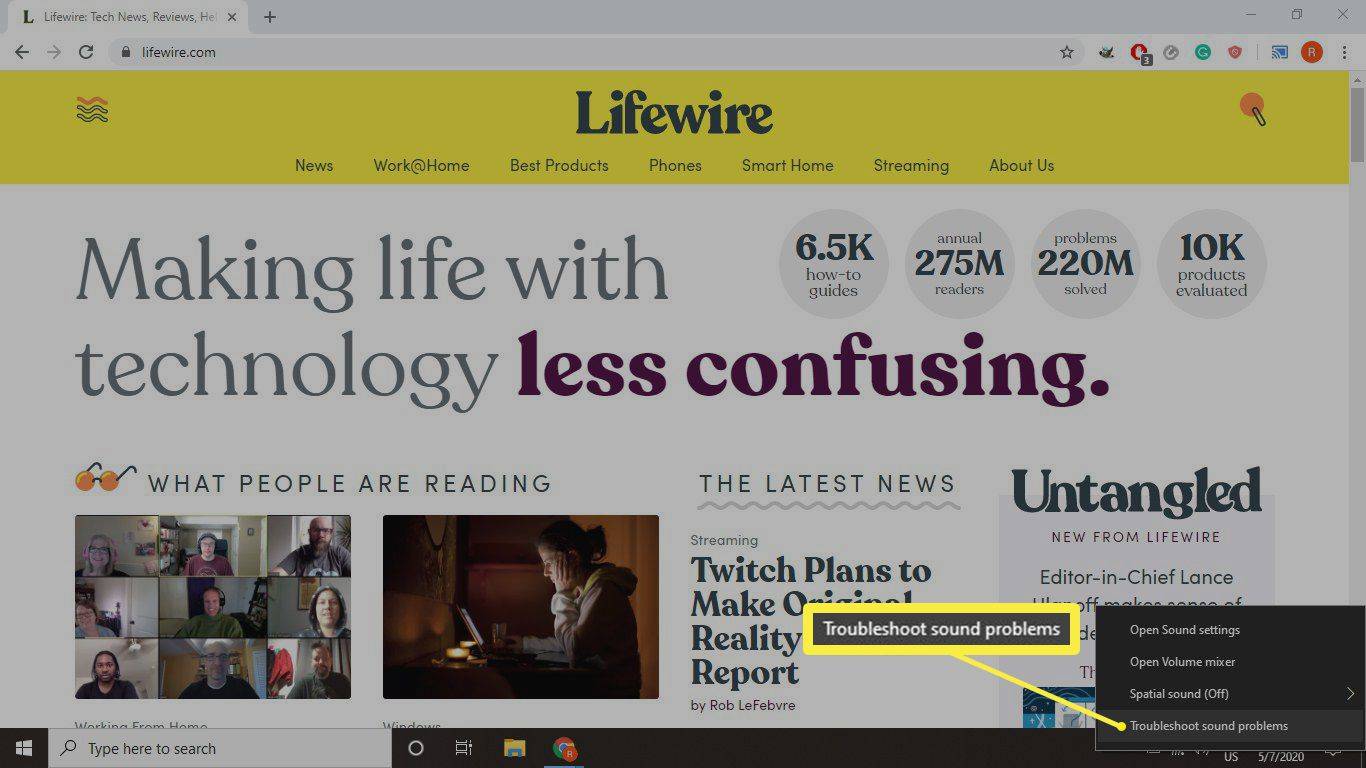
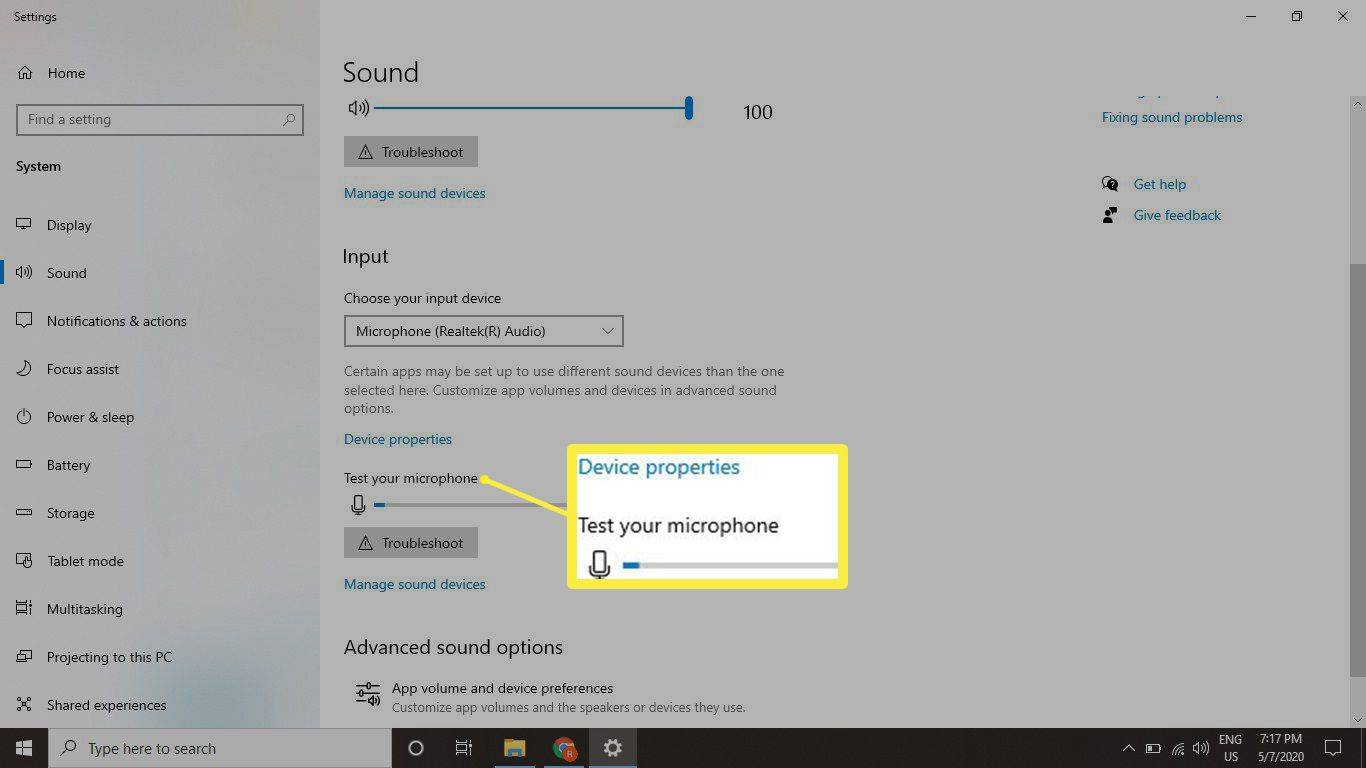



![Els 10 millors jocs com Forge of Empires [Android i IOS]](https://www.macspots.com/img/blogs/78/top-10-games-like-forge-empires.jpg)




